C4D线框渲染
C4D线框渲染与建模的方法合集!
最近,我收到不少同学的来说,说自己刚刚接触C4D软件,还不会C4D线框渲染和建模的方法。要知道,我们在C4D中会用到渲染的功能,而线框渲染就是我们经常使用的。那么,我们今天这节课就来细细的说一下C4D中线框渲染和建模的方法,感兴趣的同学快来一起看看吧!
步骤如下:
1、点击【运动图形】-【文本】(创建文本),设置文本参数(对象-文本:输入字母 对齐:中对齐 字体:自由选择 封顶-顶端:圆角封顶 步副:3 半径:125px)。
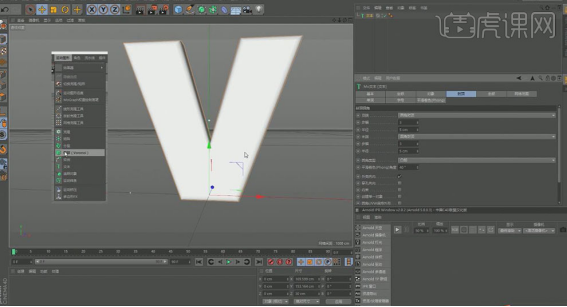
2、点击【运动图形】-【破碎】,将【文本】拖入【破碎】的图层。

3、点击【晶格】工具,将【破碎】拖入【晶格】图层,调整【晶格】参数(圆柱半径:12.5px 球体半径:12.5px )。
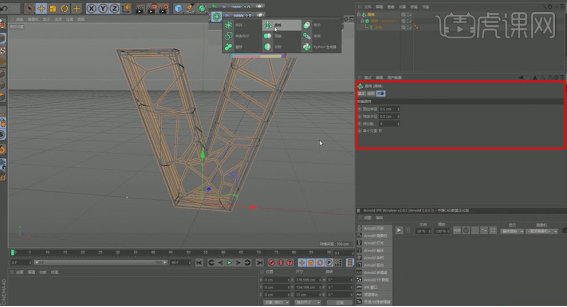
4、为模型增添细节效果(破碎-来源(点击分布 点数量:30) 破碎-对象(优化并关闭空洞:勾选))。

5、创建【球体】,设置‘球体’参数(半径:25px)。
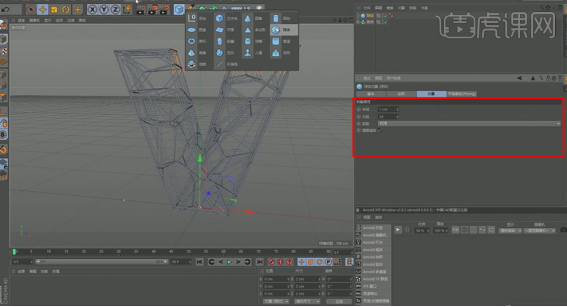
6、点击【运动图形】-【克隆】,将【球体】拖入【克隆】图层,设置【克隆】参数(对象-模式:对象;对象:将【晶格】图层拖入;分布:表面 )。

7、点击【运动图形】-【效果器】(随机),添加【随机】效果器,设置【随机】参数(位置:删选 缩放:勾选;等比缩放:勾选缩放比例:1.5。
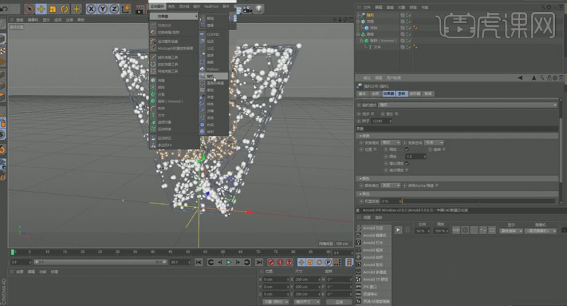
8、点击【运动图形】-【效果器】(推散),设置【推散】参数(半径:25px)。
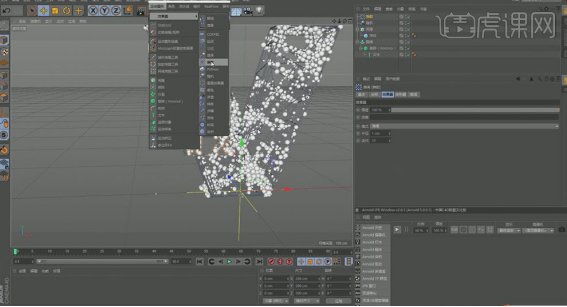
9、【创建】材质(双击材质面板),勾选【颜色】(颜色:H:213 S:81V:95) 勾选【反射】。将材质赋予【晶格】模型。
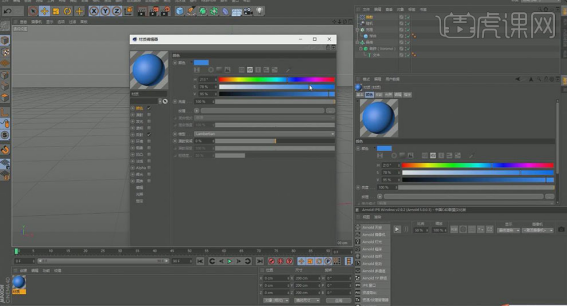
10、【复制】材质,更改【颜色】(颜色:H:345 S:88 V:93),将材质赋予【球体】模型。
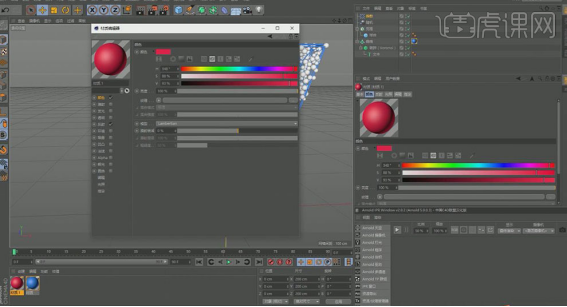
11、复制【克隆】内【球体】图层,【新建】材质,勾选【发光】(颜色:H:209 S:100 V:100),将材质赋予【球体1】模型。
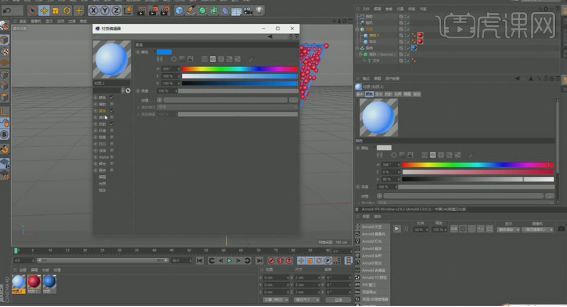
12、复制【球体】与【发光】材质,调整【发光】材质(颜色:H:343 S:100 V:100),将材质赋予球体模型。
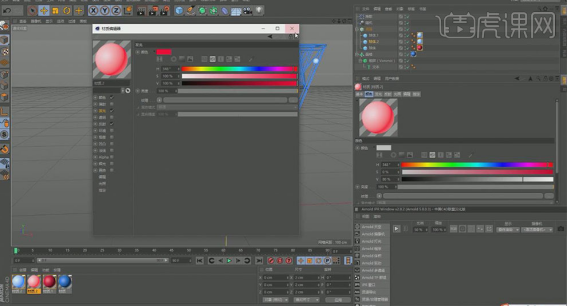
13、再次复制【球体】与【发光】的材质,调整【发光】材质(颜色:H:343 S:0 V:100),将材质赋予球体模型。
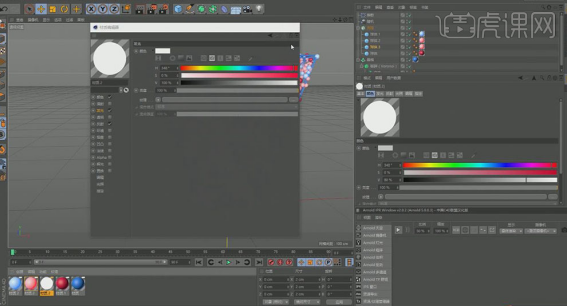
14、打开【渲染设置】,设置参数(效果:全局光照 预设:室内(高漫射深度);保存。格式:PNG ;Alpha通道:勾选 ;直接Alpha:勾选)。
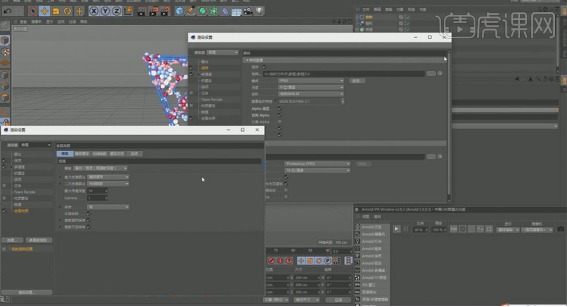
15、开始【渲染】。
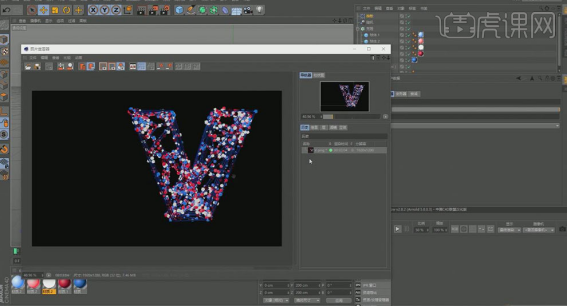
16、打开【PS】,【新建画布】(Ctrl+N),使用【黑色】填充底色。
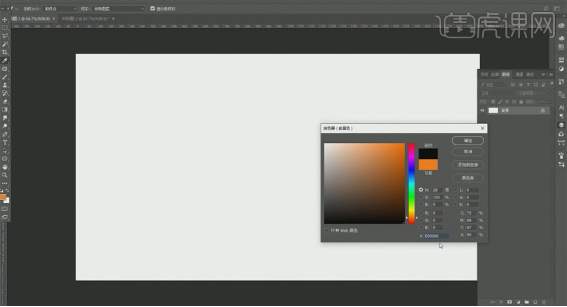
17、【导入】【渲染文件】,继续为图片导入【素材】,【缩放】(Ctrl+T)图片大小。
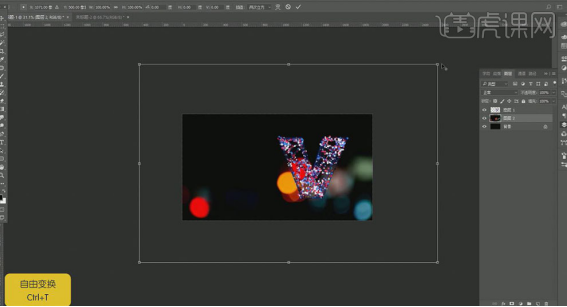
18、打开【色相-饱和度】,调节图片色彩。

19、继续添加背景素材,更改【混合模式:滤色】。

20、点击使用【魔棒】选择工具,点击【白色】区域,【右键】-【选取相似】,【复制图层】(Ctrl+J),添加【滤镜】-【模糊】-【高斯模糊】,调节参数如图。

21、为图片添加【光效】图片,更【混合模式:滤色】;调整大小。

22、【盖印图层】(Ctrl+Shift+Alt+E),打开【滤镜】-【Camera Raw 滤镜】,调节各参数,参考如图。
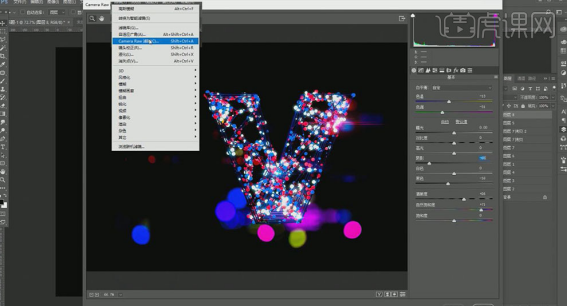
23、最终效果如图所示。
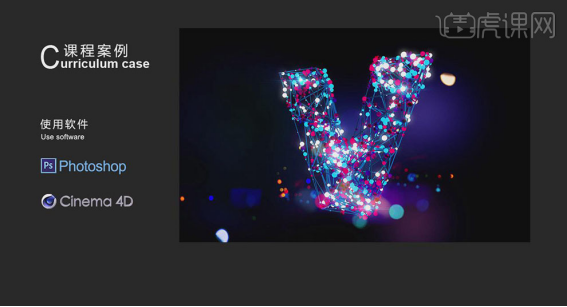
这就是关于C4D中线框渲染和建模的方法了,你们学会了吗?好啦,我们今天就到这里啦,下期再见吧!
本篇文章使用以下硬件型号:联想小新Air15;系统版本:win10;软件版本:CINEMA 4D R18。




